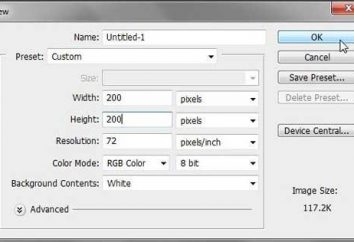Para ajustar el brillo en su ordenador (Windows 7): algunas técnicas simples
Para el trabajo cómodo en el equipo, por lo que los ojos no se cansan, a veces desea cambiar algunos parámetros de la pantalla. Uno de ellos es el brillo. Tenga en cuenta algunas técnicas que permiten entender cómo ajustar el brillo en su ordenador (Windows 7 sólo toma como ejemplo el entorno de sistema operativo de trabajo).
La configuración por defecto del brillo de la pantalla, independientemente del sistema
Para ajustar los parámetros requeridos deben distinguirse los sistemas informáticos en términos de sus dispositivos.

En monitor de PC estacionaria es un componente separado, por lo que ajustar el brillo de la pantalla en Windows 7 o en cualquier otro sistema hecho ninguna teclas especiales realizados en la parte delantera o paneles laterales, o desde su propio menú, denominado en el monitor.

La pantalla del portátil es una parte integral de toda la estructura, y los ajustes deseados para los botones no lo es. Ajuste lleva a cabo mediante atajos de teclado. En la mayoría de los casos, como la tecla Fn orador principal. Además de sus teclas de función se puede utilizar (F1-12), las flechas arriba / abajo, izquierda / derecha y otras combinaciones.
Para ajustar el brillo en su ordenador (Windows 7) por medio de la personalización?
En cuanto a los ajustes de nombre utilizando los fondos propios de Windows 7, hay varias opciones básicas. Y debe comenzar con la personalización.
Para ajustar el brillo de su equipo? Windows 7, que ofrece un acceso rápido a los parámetros principales, que se produce al hacer clic derecho en un área vacía de "Escritorio". En la nueva ventana, verá una gran cantidad de características personalizables, donde se puede seleccionar el ajuste deseado.
Cómo ajustar el brillo de la computadora (Windows 7) usando combinaciones de energía?
No menos de una forma sencilla es cambiar los ajustes del parámetro deseado en la selección del circuito de alimentación. El acceso a esta sección en los escritorios se puede obtener desde el "Panel de control", y en los ordenadores portátiles es suficiente utilizar un clic derecho sobre el icono de la batería en la bandeja del sistema. En Windows 7, la transición va a ocurrir exactamente en la sección de interés para nosotros (en la décima versión de la configuración del brillo se puede hacer directamente desde el menú de llamadas).

Para ajustar el brillo en su ordenador (Windows 7) con este método? Muy simple. Es necesario seleccionar el esquema deseado y llamar para más opciones. No se presentarán algunas opciones básicas. Justo debajo del escenario principal es un control deslizante especial, que le permite ajustar el brillo de la pantalla.
Además, el ajuste puede llevarse a cabo bajo "pantalla", que representa la opción de desactivar la pantalla de uso frecuente en caso de inactividad prolongada del sistema u operado, el modo de suspensión (hibernación).
Uso de la utilidad de los adaptadores gráficos
Otra forma interesante entender cómo ajustar el brillo de la pantalla en su ordenador (Windows 7), es el uso de herramientas especializadas y software de gestión de gráficos, que por lo general se establece para las tarjetas gráficas inicialmente. En la mayoría de los casos, esto se aplica a las tarjetas de NVIDIA y ATI Radeon.

Estas aplicaciones y el acceso rápido a la configuración de alguna manera son medios alternativos de herramientas de Windows de sistemas y permiten a menudo más de ajuste con el conjunto de características extendida, que en los sistemas convencionales es simplemente ausente.
Qué usar?
Por supuesto, si no estamos hablando de una personalización ampliada, la manera más fácil para ajustar el brillo y otros ajustes son independientes de los medios del sistema o de vídeo. Pero cuando se necesita una puesta a punto más, es necesario comparar las características de Windows y herramientas herramientas de bases de datos para los adaptadores de gráficos. En cualquier caso, incluso se pueden utilizar en paralelo.